Unity跨平台性能优化全攻略:PC与安卓端深度优化指南 - CPU、GPU、内存优化 实战案例C#
本文将全面解析Unity在PC和安卓平台的性能优化策略,涵盖CPU、GPU、内存优化技巧,并提供实战案例和常见问题解决方案,帮助开发者打造流畅的游戏体验。
提示:内容纯个人编写,欢迎评论点赞。
文章目录
- 1. 性能优化基础
- 1.1 性能瓶颈定位
- 1.2 性能分析工具
- 1.3 优化原则
- 2. CPU优化策略
- 2.1 Draw Call优化
- 2.1.1 Draw Call的定义与作用
- 2.1.2 高Draw Call开销的原因
- 2.1.3 性能影响数据
- 2.1.4 优化策略
- 2.2 脚本执行优化
- 2.3 物理系统优化
- 3. GPU优化策略
- 3.1 渲染管线优化
- 3.2 Shader优化
- 3.3 后处理优化
- 4. 内存优化策略
- 4.1 资源内存管理
- 4.2 内存泄漏检测
- 4.3 对象池技术
- 4.3.1 核心概念
- 4.3.2 适用场景
- 4.3.3 实现步骤
- 4.3.4 示例代码
- 4.3.5 优缺点
- 4.3.6 实际应用
- 4.3.7 注意事项
- 5. 安卓平台特殊优化
- 5.1 纹理与资源优化
- 5.2 功耗与发热控制
- 5.3 热更新优化
- 6. PC平台特殊优化
- 6.1 高级渲染技术
- 6.2 多线程优化
- 6.3 动态分辨率技术
- 7. 实战案例:开放世界优化
- 7.1 场景分块加载
- 7.2 动态批处理
- 7.3 遮挡剔除
- 8. 常见问题解决方案
- 8.1 卡顿问题
- 8.2 发热问题
- 8.3 内存溢出
- 9. 总结与资源
1. 性能优化基础
1.1 性能瓶颈定位
性能优化首先需要准确定位瓶颈:
- CPU瓶颈:主线程或渲染线程耗时过高
- GPU瓶颈:填充率或顶点处理能力不足
- 内存瓶颈:内存占用过高或频繁GC
- 带宽瓶颈:纹理/显存带宽限制
graph LR
A[性能问题] --> B{帧率低?}
B -->|是| C{GPU受限?}
C -->|是| D[GPU优化]
C -->|否| E[CPU优化]
B -->|否| F{内存占用高?}
F -->|是| G[内存优化]
1.2 性能分析工具
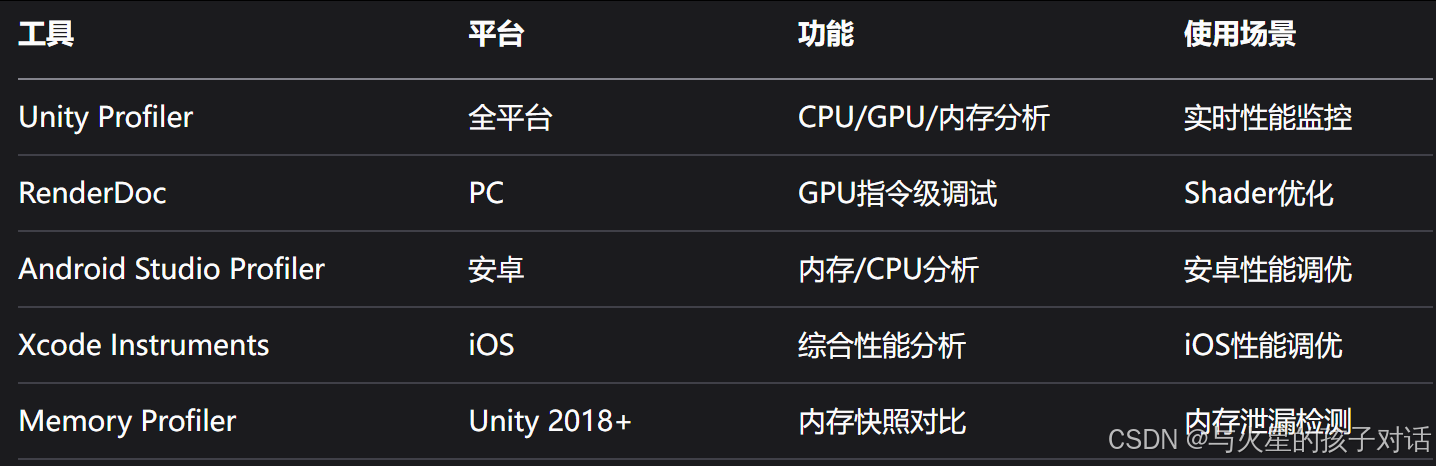
1.3 优化原则
- 测量优先:优化前必须量化性能指标
- 瓶颈优先:解决主要瓶颈,避免过度优化
- 平台适配:针对不同平台采用不同策略
- 迭代优化:开发过程中持续优化
2. CPU优化策略
2.1 Draw Call优化
Draw Call是CPU渲染开销的主要来源
2.1.1 Draw Call的定义与作用
Draw Call是指CPU向GPU发送的绘制指令,用于通知GPU渲染特定物体或图元。每次Draw Call都包含以下关键信息:
- 顶点数据(顶点位置、法线、UV坐标等)
- 材质参数(颜色、纹理、着色器属性等)
- 变换矩阵(模型位置、旋转、缩放等)
2.1.2 高Draw Call开销的原因
-
通信开销:
- CPU和GPU通过PCIe总线通信,每次Draw Call都需要:
- CPU准备命令缓冲区(约100-200个时钟周期)
- 通过驱动程序提交指令(约500-1000ns延迟)
- GPU接收并解析指令(约100-300ns延迟)
- CPU和GPU通过PCIe总线通信,每次Draw Call都需要:
-
状态切换开销:
- 每次Draw Call可能伴随的状态切换:
- 着色器程序切换(约50-200μs)
- 纹理绑定(约20-100μs)
- 渲染目标切换(约100-500μs)
- 示例:从渲染角色切换到渲染场景时,需要重新绑定所有材质参数
- 每次Draw Call可能伴随的状态切换:
-
驱动层开销:
- 现代图形API(如OpenGL)的驱动会执行:
- 参数验证(防止非法指令)
- 内存管理(纹理/缓冲区上传)
- 错误检查(约增加10-30%开销)
- 现代图形API(如OpenGL)的驱动会执行:
2.1.3 性能影响数据
- 现代游戏引擎(如Unity)中:
- 单个空Draw Call耗时约0.1-0.3ms(CPU端)
- 复杂场景可能达到2000+ Draw Calls/帧 → 仅Draw Call就消耗200-600ms
- VR应用要求7ms/帧内完成渲染 → Draw Call必须控制在70个以内
2.1.4 优化策略
-
合批处理:
- 静态合批:预处理阶段合并相同材质的静态物体
- 动态合批:运行时合并小型动态物体(顶点数<300)
-
实例化渲染:
- 对重复物体(如草地、人群)使用GPU Instancing
- 单次Draw Call可渲染数千个实例(节省99%调用)
-
着色器优化:
- 使用UBO(Uniform Buffer Object)减少参数提交
- 合并相似着色器变体(减少状态切换)
典型应用场景:在开放世界游戏中,通过LOD(细节层次)+合批技术,将同屏Draw Call从5000降至500以下,使帧率从15FPS提升到60FPS。
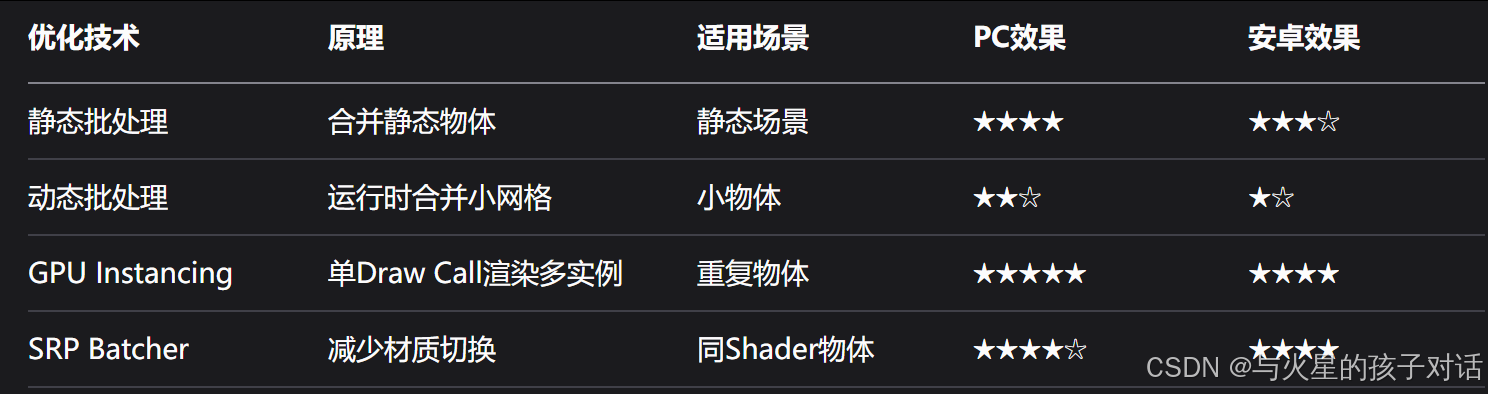
// GPU Instancing示例
MaterialPropertyBlock props = new MaterialPropertyBlock();
props.SetColor("_Color", Color.red);
meshRenderer.SetPropertyBlock(props);
2.2 脚本执行优化
// 避免每帧查找对象
// 错误做法
void Update() {GameObject player = GameObject.Find("Player");
}// 正确做法
GameObject player;
void Start() {player = GameObject.Find("Player");
}// 使用缓存组件
Rigidbody rb;
void Start() {rb = GetComponent<Rigidbody>();
}// 减少GetComponent调用
private Renderer _renderer;
public Renderer MyRenderer => _renderer ?? (_renderer = GetComponent<Renderer>());
2.3 物理系统优化
// 减少物理更新频率
Time.fixedDeltaTime = 0.05f; // 默认0.02f// 使用Layer进行碰撞过滤
Physics.IgnoreLayerCollision(8, 9);// 简化碰撞体
// 使用BoxCollider代替MeshCollider
3. GPU优化策略
3.1 渲染管线优化
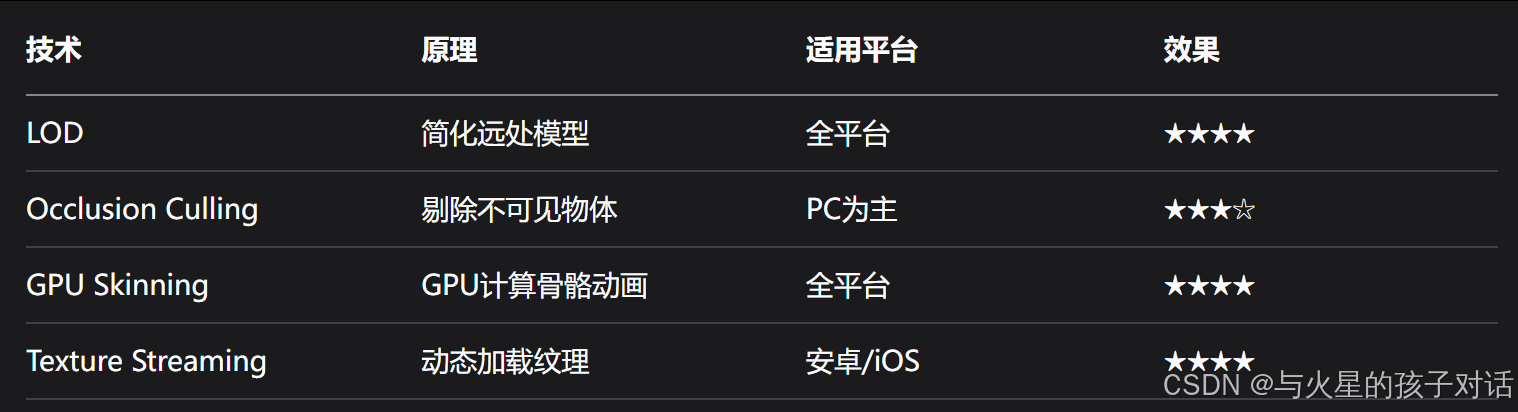
// LOD Group配置
LODGroup group = gameObject.AddComponent<LODGroup>();
LOD[] lods = new LOD[3];
lods[0] = new LOD(0.6f, new Renderer[]{highLevel});
lods[1] = new LOD(0.3f, new Renderer[]{midLevel});
lods[2] = new LOD(0.05f, new Renderer[]{lowLevel});
group.SetLODs(lods);
3.2 Shader优化
// 移动端简化Shader
Shader "Mobile/Diffuse" {Properties {_MainTex ("Base (RGB)", 2D) = "white" {}}SubShader {Tags { "RenderType"="Opaque" }LOD 150CGPROGRAM#pragma surface surf Lambert noforwardaddsampler2D _MainTex;struct Input {float2 uv_MainTex;};void surf (Input IN, inout SurfaceOutput o) {fixed4 c = tex2D(_MainTex, IN.uv_MainTex);o.Albedo = c.rgb;o.Alpha = c.a;}ENDCG} Fallback "Mobile/VertexLit"
}
3.3 后处理优化
// 后处理优化技巧
1. 减少采样次数
2. 使用 1/4 分辨率渲染
3. 避免全屏模糊操作
4. 按需启用效果// 优化Bloom效果
RenderTexture bloomRT = RenderTexture.GetTemporary(Screen.width / 2, Screen.height / 2, 0, RenderTextureFormat.DefaultHDR
);
4. 内存优化策略
4.1 资源内存管理
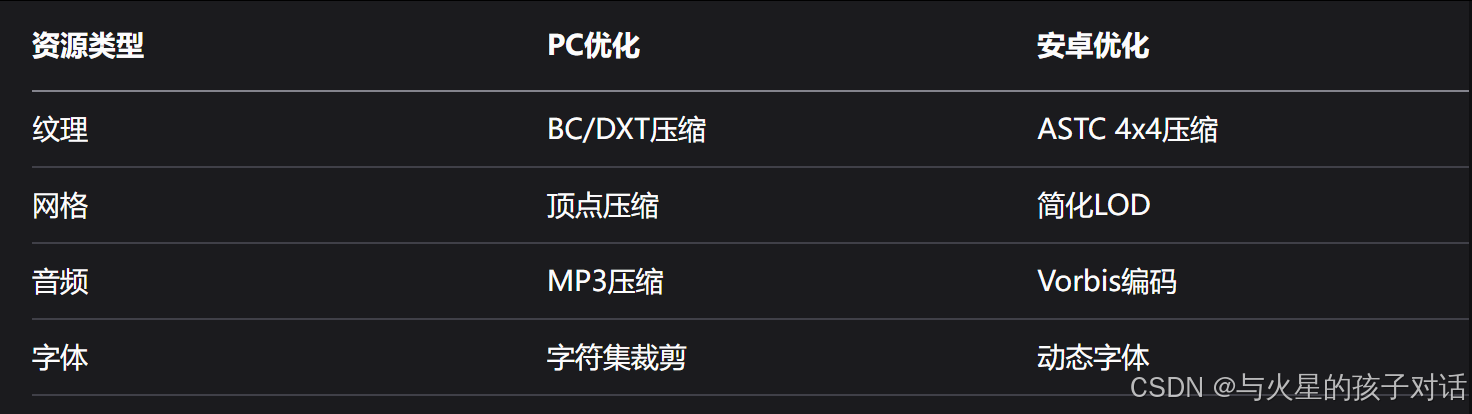
// 纹理优化设置
#if UNITY_ANDROIDTextureImporter importer = (TextureImporter)TextureImporter.GetAtPath(path);importer.textureCompression = TextureImporterCompression.Compressed;importer.androidETC2FallbackOverride = AndroidETC2FallbackOverride.UseBuildSettings;importer.SaveAndReimport();
#endif
4.2 内存泄漏检测
// 使用WeakReference检测对象泄漏
WeakReference ref = new WeakReference(someObject);
someObject = null;
System.GC.Collect();
if (ref.IsAlive) {Debug.Log("Memory Leak Detected!");
}// 使用Memory Profiler分析
4.3 对象池技术
对象池技术是一种优化的设计模式,主要用于管理和重用对象,以减少频繁创建和销毁对象带来的性能开销。通过预先创建一组对象并保存在内存中,当需要时直接从池中获取,使用完毕后再归还到池中,而不是立即销毁,从而提升系统性能。
4.3.1 核心概念
- 对象池(Object Pool):一个存储对象的容器,负责管理对象的生命周期。
- 获取(Acquire):从池中取出一个可用的对象。
- 释放(Release):将使用完毕的对象归还到池中,而不是销毁。
- 初始化(Initialization):预先创建一定数量的对象并放入池中。
4.3.2 适用场景
- 高频率创建/销毁对象:如数据库连接、线程、网络连接等资源密集型对象。
- 对象创建成本高:如需要复杂初始化过程的对象。
- 内存受限环境:如移动设备或嵌入式系统,需要严格控制内存使用。
4.3.3 实现步骤
- 创建对象池:初始化一个容器(如列表、队列)来存储对象。
- 预创建对象:在系统启动时,预先创建并初始化一定数量的对象存入池中。
- 获取对象:
- 检查池中是否有可用对象。
- 如果有,直接取出并返回。
- 如果没有,可以选择等待、抛出异常或动态创建新对象(视具体需求而定)。
- 释放对象:
- 将对象重置到初始状态(避免脏数据)。
- 将对象放回池中,标记为可用。
- 销毁对象:在池不再需要时,销毁所有对象释放资源。
4.3.4 示例代码
public class ObjectPool : MonoBehaviour {public GameObject prefab;private Queue<GameObject> pool = new Queue<GameObject>();private int poolSize = 20;void Start() {for (int i = 0; i < poolSize; i++) {GameObject obj = Instantiate(prefab);obj.SetActive(false);pool.Enqueue(obj);}}public GameObject GetObject() {if (pool.Count > 0) {GameObject obj = pool.Dequeue();obj.SetActive(true);return obj;}return Instantiate(prefab);}public void ReturnObject(GameObject obj) {obj.SetActive(false);pool.Enqueue(obj);}
}
4.3.5 优缺点
优点:
- 减少对象创建和销毁的开销,提升性能。
- 避免内存碎片化。
- 控制资源使用,防止资源耗尽。
缺点:
- 可能增加内存占用(如果池中对象未被充分利用)。
- 需要管理对象状态,确保对象被正确重置。
- 实现复杂度较高,需处理并发问题。
4.3.6 实际应用
- 数据库连接池:如HikariCP、DBCP等。
- 线程池:如Java的
ExecutorService。 - 游戏开发:频繁创建/销毁的游戏角色、子弹等对象。
- 网络编程:管理Socket或HTTP连接。
4.3.7 注意事项
- 线程安全:多线程环境下需同步访问对象池。
- 对象泄漏:确保使用后及时释放,避免对象无法回收。
- 池大小配置:根据实际需求调整初始大小和最大容量。
通过合理使用对象池技术,可以显著提升系统性能,尤其在资源密集型应用中效果更为明显。
5. 安卓平台特殊优化
5.1 纹理与资源优化
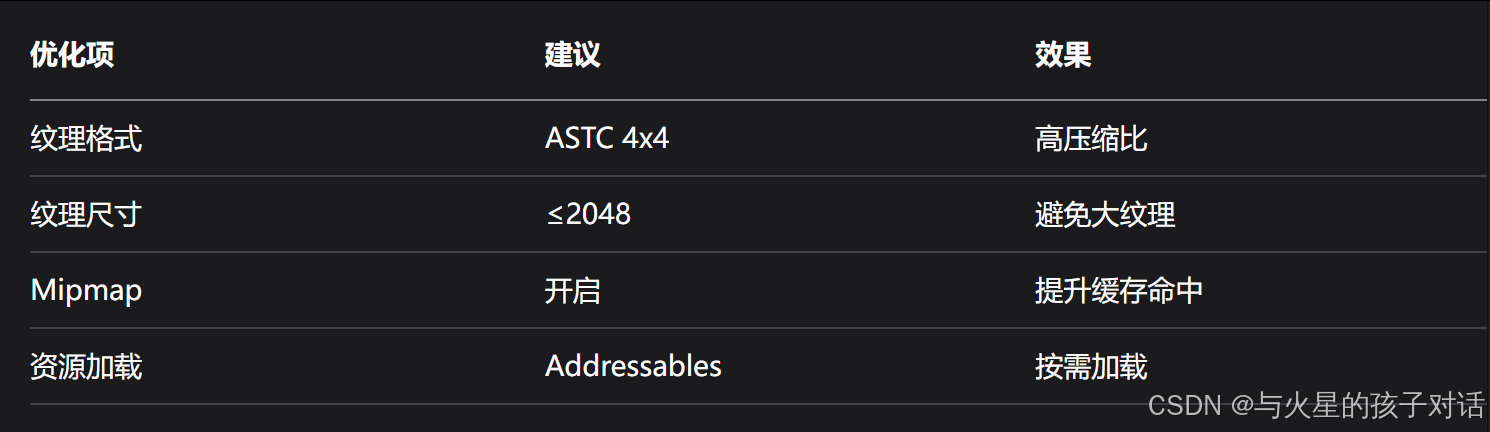
// 纹理加载优化
IEnumerator LoadTexture(string path) {ResourceRequest request = Resources.LoadAsync<Texture2D>(path);while (!request.isDone) {yield return null;}GetComponent<Renderer>().material.mainTexture = request.asset as Texture2D;
}
5.2 功耗与发热控制
// 帧率控制
Application.targetFrameRate = 30; // 低端设备
Application.targetFrameRate = 60; // 高端设备// 降低渲染分辨率
void SetRenderScale(float scale) {ScalableBufferManager.ResizeBuffers(scale, scale);
}// 减少粒子数量
ParticleSystem.EmissionModule em = particleSystem.emission;
em.rateOverTime = Mathf.Clamp(em.rateOverTime.constant, 0, 100);
5.3 热更新优化
// AssetBundle加载策略
IEnumerator LoadAssetBundle(string path) {// 1. 检查本地缓存if (Caching.IsVersionCached(path, version)) {// 从缓存加载} else {// 从网络下载UnityWebRequest request = UnityWebRequestAssetBundle.GetAssetBundle(url);yield return request.SendWebRequest();// 缓存AssetBundleAssetBundle bundle = DownloadHandlerAssetBundle.GetContent(request);Caching.SaveToCache(url, bundle);}// 2. 异步加载资源AssetBundleRequest assetRequest = bundle.LoadAssetAsync<GameObject>("AssetName");yield return assetRequest;// 3. 实例化对象Instantiate(assetRequest.asset);
}
6. PC平台特殊优化
6.1 高级渲染技术

// Compute Shader示例
ComputeBuffer buffer = new ComputeBuffer(count, sizeof(float) * 3);
computeShader.SetBuffer(kernel, "Result", buffer);
computeShader.Dispatch(kernel, count/64, 1, 1);
6.2 多线程优化
// Job System多线程处理
public struct MyJob : IJobParallelFor
{public NativeArray<float> input;public NativeArray<float> output;public void Execute(int index) {output[index] = input[index] * 2;}
}// 使用示例
NativeArray<float> inputArray = new NativeArray<float>(100, Allocator.TempJob);
NativeArray<float> outputArray = new NativeArray<float>(100, Allocator.TempJob);MyJob job = new MyJob {input = inputArray,output = outputArray
};JobHandle handle = job.Schedule(inputArray.Length, 64);
handle.Complete();
6.3 动态分辨率技术
// 动态分辨率控制
void Update() {float currentFPS = 1f / Time.deltaTime;float targetFPS = 60f;if (currentFPS < targetFPS * 0.9f) {// 降低分辨率resolutionScale = Mathf.Clamp(resolutionScale - - 0.1f, 0.5f, 1f);SetRenderScale(resolutionScale);} else if (currentFPS > targetFPS * 1.1f && resolutionScale < 1f) {// 提高分辨率resolutionScale = Mathf.Clamp(resolutionScale + 0.05f, 0.5f, 1f);SetRenderScale(resolutionScale);}
}void SetRenderScale(float scale) {ScalableBufferManager.ResizeBuffers(scale, scale);
}
7. 实战案例:开放世界优化
7.1 场景分块加载
IEnumerator LoadChunks(Vector3 playerPos) {// 计算玩家所在区块int chunkSize = 100;int playerChunkX = Mathf.FloorToInt(playerPos.x / chunkSize);int playerChunkZ = Mathf.FloorToInt(playerPos.z / chunkSize);// 加载周围区块for (int x = playerChunkX - 2; x <= playerChunkX + 2; x++) {for (int z = playerChunkZ - 2; z <= playerChunkZ + 2; z++) {string chunkName = $"Chunk_{x}_{z}";if (!loadedChunks.Contains(chunkName)) {yield return LoadChunkAsync(x, z);loadedChunks.Add(chunkName);}}}// 卸载远处区块UnloadDistantChunks(playerChunkX, playerChunkZ);
}
7.2 动态批处理
// 动态批处理优化
void OptimizeDynamicBatching() {// 1. 确保物体使用相同材质// 2. 使用材质属性块共享材质MaterialPropertyBlock props = new MaterialPropertyBlock();props.SetColor("_Color", color);renderer.SetPropertyBlock(props);// 3. 控制顶点数<300// 4. 避免缩放
}
7.3 遮挡剔除
// 配置Occlusion Area
// 烘焙遮挡剔除数据
// 运行时启用
Camera.main.useOcclusionCulling = true;
8. 常见问题解决方案
8.1 卡顿问题
原因:
- GC频繁触发
- 主线程阻塞
解决方案:
// 避免每帧new对象
void Update() {// 错误:List<Vector3> points = new List<Vector3>();// 正确:复用对象池
}// 使用StringBuilder拼接字符串
StringBuilder sb = new StringBuilder();
sb.Append("Player: ");
sb.Append(playerName);
string result = sb.ToString();
8.2 发热问题
安卓特有优化:
- 降低Shader复杂度
- 减少Alpha测试使用
- 控制粒子数量
- 使用节能模式:
Screen.brightness = 0.5f;
8.3 内存溢出
解决方案:
- 纹理优化:压缩格式,合理尺寸
- 资源卸载:
Resources.UnloadUnusedAssets();
- 分帧加载:
IEnumerator LoadBigAsset() { ResourceRequest request = Resources.LoadAsync("BigAsset"); yield return request; // 使用request.asset }
9. 总结与资源
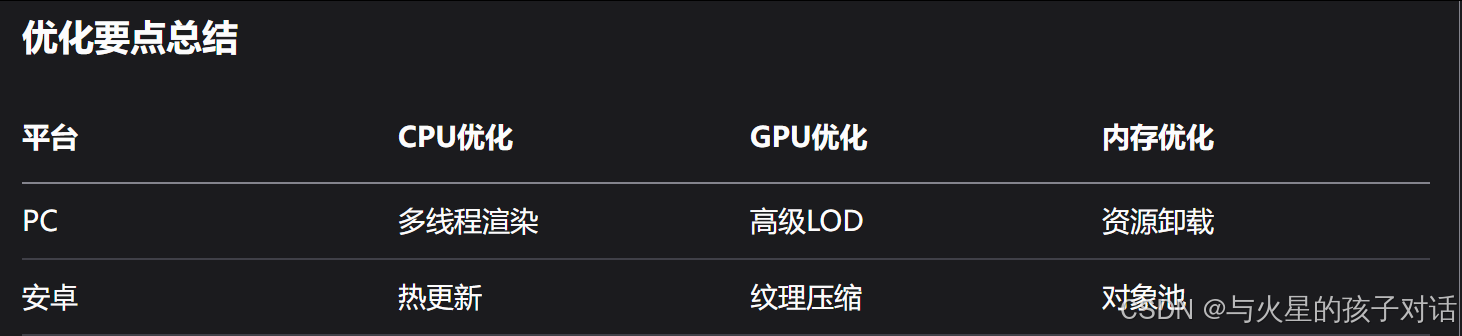
工具集:
- Memory Profiler
- Addressable Asset System
- Unity Frame Debugger
- 希望本文能帮助你在Unity开发中更加得心应手!如果有任何问题,请在评论区留言讨论。
- 点赞收藏加关注哦~ 蟹蟹
